Shuttle propose un nouveau mini-PC dédié à la nouvelle génération de processeurs Intel Ivy Bridge. Le constructeur, qui a fait du barebone sa spécialité, nous offre une machine compatible avec l’ensemble des processeurs pour socket gravés en 22 nm (Ivy Bridge), mais aussi en 32 nm (Sandy Bridge). Ce XPC SZ77R5 peut donc accueillir un CPU allant jusqu’au Core i7. Au travers de ce dossier, nous allons vous présenter en détail la machine, le montage des différents éléments et enfin, nous effectuerons différents tests afin de voir ce que ce barebone cache sous le capot.
Sommaire
Introduction
Non content de proposer un socket LGA1155, le Shuttle XPC SZ77R5 intègre un port PCI-Express-3.0 (X16-PCI-E) permettant d’accueillir une carte graphique Dual-Slot haut de gamme telle qu’une AMD Radeon HD 7970 ou encore une NVIDIA GeForce GTX 680. Les joueurs apprécieront.
La carte mère, quant à elle, peut gérer jusqu’à 32 Go de mémoire vive DDR3. A noter qu’un slot PCIe x4 ainsi que deux slots Mini-PCIe pour carte WiFi ou SSD mSATA sont également présents.
Côté connectivité, des connecteurs SATA 6 Gbit/s supportant le RAID et la technologie SRT (SSD-Caching) dote le barebone. Ainsi, un SSD de dernière génération pourra fonctionner à pleine puissance.
Côté encombrement, le barebone propose des dimensions compactes (33,2 x 21,6 x 19,8 cm) et prendra aisément place sur un bureau ou dans votre salon.
Enfin, Shuttle n’a pas été avare en ports USB puisque l’on ne dénombre pas moins de dix ports USB, dont quatre en USB 3.0.
Voici les caractéristiques principales du Shuttle XPC SZ77R5 Ivy-Bridge :
- châssis en aluminium noir brossé avec une baie 5,25” et deux 3,5”
- système de refroidissement Shuttle I.C.E. Heat-pipe
- socket 1155 pouvant supporter les processeurs Intel Core i3, i5 et i7 Sandy Bridge et Ivy Bridge
- 1xPCIe x16 (v3.0) pouvant accepter des cartes graphiques Dual-Slot
- alimentation 500 Watts certifiée 80 PLUS Bronze
- chipset Intel Z77 Express gérant le RAID 0, 1+0, et 5
- 4 slots mémoire DDR3 1333/1600 MHz pour une capacité maximum de 32 Go (4 x 8 Go)
- système 7.1 High Definition Audio Realtek ALC888S avec sortie SPDIF
- contrôleur Realtek RTL 8111E compatible 10Mb/s, 100Mb/s, et 1Gb/s
- 4 ports USB 3.0 (2 face avant et 2 à l’arrière) et 8 ports USB 2.0 (2 face avant, 4 à l’arrière et 2 dedans)
- 1 sortie DVI et 1 sortie HDM
A noter qu’un des ports USB 2.0 en façade est spécialement conçu pour recharger un périphérique, même lorsque le barebone est éteint.
Comme nous le voyons, au vu des caractéristiques techniques, ce SZ77R5 est bien équipé et vise le marché haut de gamme.
Mais découvrons dès à présent le SZ77R5.
Déballage du barebone
Shuttle présente son SZ77R5 dans un carton blanc des plus sobre où l’on retrouve sur l’une des faces le modèle et les caractéristiques succinctes du mini-PC.

Shuttle à fait dans la sobriété…
L’ouverture du carton laisse transparaître dès le premier regard le soin apporté à l’emballage du barebone : tout est soigneusement calé à l’aide de mousse rigide afin que rien ne puisse être abîmé durant le transport.

Un emballage soigneux
Le déballage terminé, nous sommes en présence du barebone en lui-même, de son câble d’alimentation, d’un guide d’installation rapide clairement détaillé présentant les différentes étapes du montage, un DVD contenant les drivers, deux câbles Serial ATA, un adaptateur rack pour disque SSD et sa visserie (disponible en option sous la référence PHD3) ainsi qu’une seringue de pâte thermique.

Contenu de la boite du SZ77R5 avec l’adaptateur pour HDD/SSD 2,5 en option
Le boitier du Shuttle SZ77R5, tout en alu brossé noir, est du meilleur effet. Reprenant le design des mini boîtiers R5 de la marque, le barebone est élégant.
Une fois passée l’émotion de la première découverte, il convient maintenant de retrousser ses manches et de monter le PC ! Pour notre test, nous avons choisi d’intégrer les éléments suivants :
- un processeur Core i7 3770
- 8GB de RAM DDR3 1333 de marque Corsair
- un SSD M4 256GB de chez Crucial
- un graveur Blu-ray interne SATA BH10LS38 de marque LG
Notre configuration de test étant avant tout destinée à être une station de travail, nous n’avons pas intégré de carte graphique. Pour nos tests, nous nous sommes donc contentés du chipset Intel HD Graphics 4000.
Bien entendu, les joueurs pourront obtenir une machine idéale pour les jeux 3D de dernière génération en ajoutant une carte graphique Dual-Slot comme une AMD Radeon HD 7970 ou encore une NVIDIA GeForce GTX 680.
Passons donc à la phase du montage proprement dite.
Le montage du Shuttle SZ77R5 : mise en place du CPU
Si le montage du Shuttle SZ77R5 n’est guère compliqué, il convient tout de même de procéder avec soin étape par étape. Que les débutants se rassurent, le guide d’installation rapide fourni détaille clairement chacune des étapes, photo à l’appui.
Pour la première étape, il convient de dévisser les 3 vis de serrage du couvercle du châssis à l’arrière du barebone.

Vis de serrage du châssis à l’arrière du Shuttle
Ensuite, il suffit de faire glisser le couvercle vers l’arrière et vers le haut afin de découvrir les entrailles du mini-PC.

Ouverture du mini-PC
Afin de pouvoir continuer dans de bonnes conditions, il convient de retirer le rack en desserrant ses vis de montage.

Démontage du rack du Shuttle
Installons ensuite notre processeur. Pour cela, il suffit de dévisser les 4 vis à l’arrière du châssis ainsi que les vis du système de refroidissement ICE (pour Integrated Cooling Engine).

Vis arrière du module de refroidissement ICE

Vis de fixation du module ICE
Après avoir débranché le connecteur du ventilateur, on peut alors enlever le module ICE et installer notre processeur Intel Core i7.
La mise en place du CPU se fait comme pour tout socket LGA 1155 de 3ème génération (pour Core i3, i5 ou i7) : il suffit de désamorcer le levier du socket et de le relever.

Levier d’ouverture du socket LGA1155
Le socket ouvert, on peut alors installer notre processeur.

Le socket 1155 est ouvert

Mise en place du CPU dans le socket 1155
Après avoir refermé le capot, ne pas oublier d’appliquer la pâte thermique de façon uniforme à la surface de processeur.

Application de la pâte thermique à la surface du CPU
Ensuite, il suffit de remettre en place le module de refroidissement ICE.

Remise en place du module ICE
Et voilà notre processeur Intel Core i7 en place ! Passons maintenant à l’installation de la RAM.
Le montage du Shuttle SZ77R5 : mise en place de la RAM
La mise en place de barrettes de mémoire est on ne peut plus simple. Une fois les loquets latéraux débloqués, il suffit d’insérer les barrettes de RAM. Comme pour tout module DDR3, les détrompeurs empêchent toute erreur d’installation.

Installation de la RAM DDR3
Dans le cas d’une utilisation du mode canaux-double afin que les modules puissent transmettre et recevoir des données de façon simultanée – et donc améliorer les performances -, il convient de respecter un schéma d’insertion. Ainsi, dans notre cas où nous avons eu recours à deux barrettes de 4Go chacune, nous avons utilisé les deux embases jaunes.
Une fois l’insertion effectuée, il suffit simplement de refermer les loquets afin que les modules mémoire soient fermement maintenus.
Comme nous venons de le voir, l’installation des modules de mémoire est un jeu d’enfants. Intéressons-nous maintenant à l’installation de nos périphériques : SSD et lecteur Blu-ray.
Le montage du Shuttle SZ77R5 : installation des périphériques
Afin de terminer le montage de notre configuration, il convient d’insérer un disque dur et un lecteur optique. Afin de bénéficier de la technologie SRT (SSD-Caching) intégrée dans le chipset Intel Z77 Express, nous avons choisi d’installer un disque SSD M4 de Crucial. Ce périphérique, associé à la technologie SRT, permet d’utiliser le SSD comme cache système pour accélérer les temps de démarrage et d’accès aux programmes.
Pour installer notre disque SSD, nous avons donc utilisé l’adaptateur 3 pouces ½ vers 2 pouces ½ disponible en option sous la référence PHD3.

Adaptateur pour disque SSD et visserie
Le SSD se fixe simplement sur l’adaptateur à l’aide de 4 vis (fournies).

Le disque SSD sur son adaptateur
Le SSD monté sur son adaptateur prend ensuite place dans le rack…

Le SSD prend place dans le rack
…puis notre lecteur optique vient le rejoindre…

Au tour du lecteur Blu-ray de trouver sa place dans le rack
Une fois nos périphériques en place dans le rack, ce dernier reprend sa place initiale dans le châssis du barebone.

Le rack prend place dans le châssis du Shuttle SZ77R5
Il suffit ensuite de connecter les câbles Serial ATA et les câbles d’alimentation à nos deux périphériques.

Connexion des câbles Serial ATA et d’alimentation
…puis de remettre en place le couvercle du châssis !

Le montage du barebone est terminé !
Voilà le montage du barebone terminé ! Il ne reste plus qu’à installer votre système d’exploitation (Windows 8 64 bits dans notre cas) afin de voir ce que ce mini-PC a dans le ventre…
Quelques tests du Shuttle SZ77R5
Etant donné que les performances du Shuttle SZ77R5 dépendent grandement des éléments intégrés, à savoir le CPU, la RAM, le disque et l’éventuelle carte graphique, ces différents tests ne sont là que pour donner une idée du type de configuration que l’on peut obtenir.
Pour rappel, voici les éléments que nous avons intégrés pour notre configuration de test :
- un processeur Core i7 3770
- 8GB de RAM DDR3 1333 de marque Corsair
- un SSD M4 256GB de chez Crucial
- un graveur Blu–ray interne SATA BH10LS38 de marque LG
Bien entendu, les résultats présentés ici peuvent grandement varier en fonction du choix d’intégration qui peut être fait.
Commençons tout d’abord par l’indice de performance Windows, même si ce dernier n’est pas forcément très fiable, il reste un repère qui facilite la comparaison des configurations tournant sous Windows 7 et Windows 8 :

Indice de performance Windows du SZ77R5
L’indice de base est 6,4. Comme on peut l’observer, ce sont les performances du chipset graphique qui baissent radicalement la note dans notre configuration, puisque cette dernière est déterminée par le sous-indice le plus bas. L’ensemble des autres sous-indices est excellent.
Nous avons ensuite effectué un test 3DMark 11. Voici les résultats obtenus :
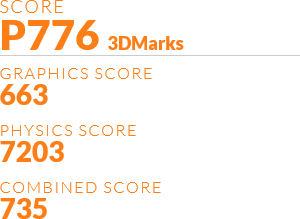
Bench 3Dmark11
Comme on le voit, si la puce Intel HD Graphics 4000 se défend relativement bien, elle est loin de rivaliser avec une véritable carte graphique haut de gamme. Mais point de surprise ici…
Enfin, nous avons effectué un benchmark avec Cinebench :
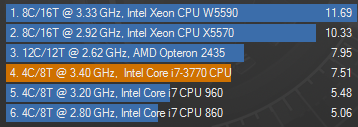
Test Cinebench du CPU Intel Core i7 3770 (la plus grande valeur est la meilleure)
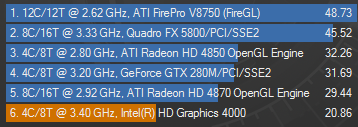
Test Cinebench OpenGL de la puce Intel HD Graphics 4000 (la plus grande valeur est la meilleure)
Comme nous l’avons vu, le SZ77R5 permet, avec notre Core i7 3770 accompagné d’une RAM DDR3 1333 et d’un SSD, d’obtenir de très belles performances. Là où le bât blesse, c’est bien entendu au niveau de la puce graphique Intel HD Graphics 4000 qui ne peut pas rivaliser avec une carte graphique dédiée haut de gamme.
En l’état, notre configuration est parfaite pour une station de travail. Les joueurs, quant à eux, opteront par l’ajout d’une AMD Radeon HD 7970 ou d’une NVIDIA GeForce GTX 680. Le SZ77R5 deviendra alors un vrai PC compact pour gamers exigeants.
Galerie de photos du Shuttle SZ77R5
Voici quelques photos du barebone XPC Shuttle SZ77R5 :
Notre avis sur le barebone Shuttle SZ77R5
Proposé au prix public de 399€ TTC, le Shuttle SZ77R5 Ivy Bridge reste cher. On regrette également que le système de refroidissement, bien qu’il soit efficace, reste légèrement audible.
Néanmoins, ce sont là les deux seuls défauts. En effet, avec cet ensemble boitier, carte mère, alimentation et système de refroidissement, Shuttle nous propose ici un barebone véritablement haut de gamme. Ce mini-PC permettra de monter aussi bien une station de travail puissante qu’un ordinateur dédié aux jeux 3D de dernière génération, pour peu que l’on y intègre une carte graphique Dual-Slot.
Le design, sobre et élégant, associé à l’aluminium noir brossé, est une belle réussite. La conception de l’ensemble, tout comme la finition, sont quasi-parfaite. Shuttle montre qu’il maîtrise parfaitement le marché du Mini-PC en proposant ce SZ77R5 haut de gamme. Bref, c’est notre coup de cœur !
Dernière mise à jour le 10 mars 2019


















